Confidentialité
Le choix Confidentialité du menu Paramétrage regroupe les mots de passe qui protègent l'accès à QuadraPARAMETRAGE et aux données communes de comptabilité (onglet Clés d'accès) et permet de définir les droits des collaborateurs dans les différents modules QuadraEXPERT (onglet droits d'accès).
Protection fiche client : Modifications
Protection fiche client : Visualisations
Protection des chapitres Documents et Historiques (clients et intervenants)
3 produits possèdent une clé de protection des données :
Général (accès global à QuadraParamétrage et clé d'accès spécifique pour la confidentialité)
QuadraCompta pour les données communes de comptabilité (journaux et libellés automatiques d'une part, Désignations étrangères d'autre part).
QuadraPaie pour les constantes nationales.
Les mots de passe sont cryptés. Pour mettre en place un mot de passe :
Renseignez la rubrique "Nouvelle clé" .A la validation, les caractères saisis sont remplacés par le caractère "*" dans la colonne "Ancienne clé".
Pour modifier une clé existante, saisissez le mot de passe de la clé actuelle dans la colonne "Ancienne clé" pour pouvoir accéder à la colonne "Nouvelle clé".
![]() Onglet 2 : Sélection liste client
Onglet 2 : Sélection liste client
Cet onglet permet de définir des restrictions sur la liste des clients accessibles aux différents collaborateurs du cabinet. La gestion des restrictions s'effectue par collaborateur ou par "agence", chaque collaborateur devant être rattaché à une agence.
Lorsqu'elles sont mises en place, les restrictions sont effectives dans tous les modules QuadraExpert : Gestion interne, QuadraClient, QuadraCompta, QuadraPaie.
![]() Pré requis
Pré requis
La gestion de restrictions sur les listes clients est possible uniquement dans un cabinet mono site ou une structure multi sites disposant d'un serveur unique centralisant les données.
Les agences sont des "Destinataires" créés au choix "Transferts" du menu Paramétrage et pour lesquels l'option "Ce destinataire est une agence" est cochée.
Le rattachement des collaborateurs à une agence s'effectue sur l'onglet "Généralités" de la fiche collaborateur
![]() Définition des restrictions
Définition des restrictions
Sélectionnez le type de restriction <Clients>.
Restriction par collaborateur
Un collaborateur "par défaut" permet d'appliquer un profil de restrictions à tous les collaborateurs sans profil spécifique.
2 possibilités pour définir la restriction :
Faites un clic droit sur le collaborateur qui ouvre un menu contextuel permettant d'ajouter une sélection à un collaborateur.
Cliquez sur le bouton ![]()
Une fenêtre de sélection automatique d'une sélection client s'ouvre
Sélectionnez le code collaborateur dans la liste affichée par <F4>
Utilisez la liste des critères de sélection de la partie gauche en saisissant un critère dans la zone voulue. Le résultat de la sélection s'affiche dans la partie droite de la fenêtre.
Enregistrez la sélection en cliquant sur le bouton <Créer>.
La syntaxe s'affiche de façon automatique suivi du résultat de la sélection dans la partie basse de l'écran.
(Si la syntaxe est incorrecte, la liste de la partie basse de l'écran est affichée en rouge sur fond blanc et un message d'alerte apparaît).
Cliquez sur <Sauver> pour valider la restriction de liste.
Restriction par agence
Pour créer une liste restrictive sur une agence, le principe est le même que pour les collaborateurs : il suffit de faire un clic droit sur "Agence".
![]() Application des restrictions
Application des restrictions
Pour activer une liste restrictive client, cochez "Activation des listes restrictives clients".
A l'affichage de la liste des clients à partir de QuadraBureau par exemple ou encore sur les listes de dossiers affichées à partir des fenêtres d'entrée dans QuadraCompta et QuadraPaie, le titre des listes comporte la mention "Confidentialité".
En cas d'entrée directe dans un module par un collaborateur qui n'est pas encore identifié, son code lui est demandé pour permettre de connaître son code collaborateur ou son agence d'appartenance et d'appliquer les restrictions correspondantes.
Ils concernent :
La gestion globale des fiches clients (accès, création et annulation) modulable selon le rattachement des collaborateurs aux clients (rubriques Expert, Portefeuille, Collaborateur, ou rubriques toutes rubriques collaborateurs), modification des droits d'accès ISuite d'une fiche, blocage des éditions dans la liste client...)..
La visualisation des archives, des statistiques de la fiche cabinet et de toute la fiche du cabinet. Une fiche cabinet est identifiée comme telle lorsqu'elle est associée à un dossier comptable ou paie définis dans les constantes générales de QuadraParamétrage (onglet Facturation).
Les listes clients – Listes personnalisées – Listes saisissables avec la création de listes paramétrables par collaborateur et l'accès au gestionnaire de listes paramétrages par les collaborateurs désignés comme administrateurs.
La gestion globale des dossiers comptables et des dossiers de paie (accès, création ou annulation), modulable comme la gestion des fiches clients selon le rattachement des collaborateurs aux clients.
L'accès aux fiches intervenants selon le type d'intervenants.
Il est possible de préparer les profils avant la mise en œuvre effective de la confidentialité, qui s'applique uniquement lorsque la rubrique "Activation des droits d'accès" est cochée.
Un profil type "Par défaut" est prédéfini. Il est directement modifiable et s'appliquera à tous les collaborateurs sans profil personnalisé. Les droits se modifient à l'aide de la touche <Espace> ou en double cliquant à la souris.
Le profil d'un collaborateur peut être créé de plusieurs façons :
Avec la touche <Inser>
Avec le bouton de création de la barre d'outils
Par duplication d'un profil existant y compris le profil par défaut. Pour cela effectuez un "cliquer / glisser" à partir du profil d'origine vers la partie vide du tableau affichée à droite du dernier profil existant. La duplication peut aussi être effectuée vers un profil existant.
Dans les modules de QuadraEXPERT, les droits d'accès s'appliquent en fonction du collaborateur qui a ouvert la session de travail dans QuadraBUREAU. En cas de lancement direct de la comptabilité sans passer par QuadraBureau, le collaborateur doit s'identifier à l'entrée dans QuadraCompta. La mise en place de la confidentialité implique donc aussi de protéger les codes collaborateurs par un mot de passe.
![]() Onglet 4 : Protection fiches clients (modification de zones)
Onglet 4 : Protection fiches clients (modification de zones)
Cet onglet permet d'empêcher l'introduction des modifications sur certaines pages ou certaines rubriques de la fiche client.
La gestion des profils de collaborateurs (avec le profil "par défaut") et l'activation effective de la confidentialité obéissent aux mêmes règles que la mise en place des droits d'accès de l'onglet
A la création des droits pour un collaborateur, la touche <Espace> sur la 1ère ligne du tableau "Paramétrage des zones protégées de la fiche client" permet de définir globalement son profil grâce à 3 options disponibles :
Défaut : pour reprendre la définition du profil par défaut
"Non" : pour désactiver globalement la protection des rubriques pour le collaborateur
Spécif : Pour créer des droits spécifiques au collaborateur
Sur les différentes pages de la fiche client, 3 options sont aussi disponibles :
"Oui" pour activer la protection globale de la page
"Non" pour désactiver la protection de l'ensemble de la page
"D" pour obtenir la liste des rubriques de la page et définir les droits par rubrique.
![]() Onglet 5 : Protection fiches clients (droits de visualisation)
Onglet 5 : Protection fiches clients (droits de visualisation)
Cet onglet présente l'arborescence de la fiche avec chapitres et sous chapitres. Il permet de masquer ou non certains chapitres des fiches clients selon le collaborateur qui les visualise.
Le fonctionnement est le même que dans l'onglet 4.
Cette restriction permet de limiter les fonctionnalités des applications à QuadraCOMPTA et QuadraPAIE par collaborateur et par dossier.
![]() Principe d'utilisation
Principe d'utilisation
Lorsque la confidentialité est activée, le collaborateur doit s'identifier à l'entrée dans l'application. Les menus non autorisés apparaissent en grisé.
Pour QuadraCOMPTA, la restriction des menus est nécessaire pour mettre en œuvre les restriction d'accès aux comptes (actuellement seulement pour la saisie standard et la révision des comptes).
Pour QuadraPAIE,
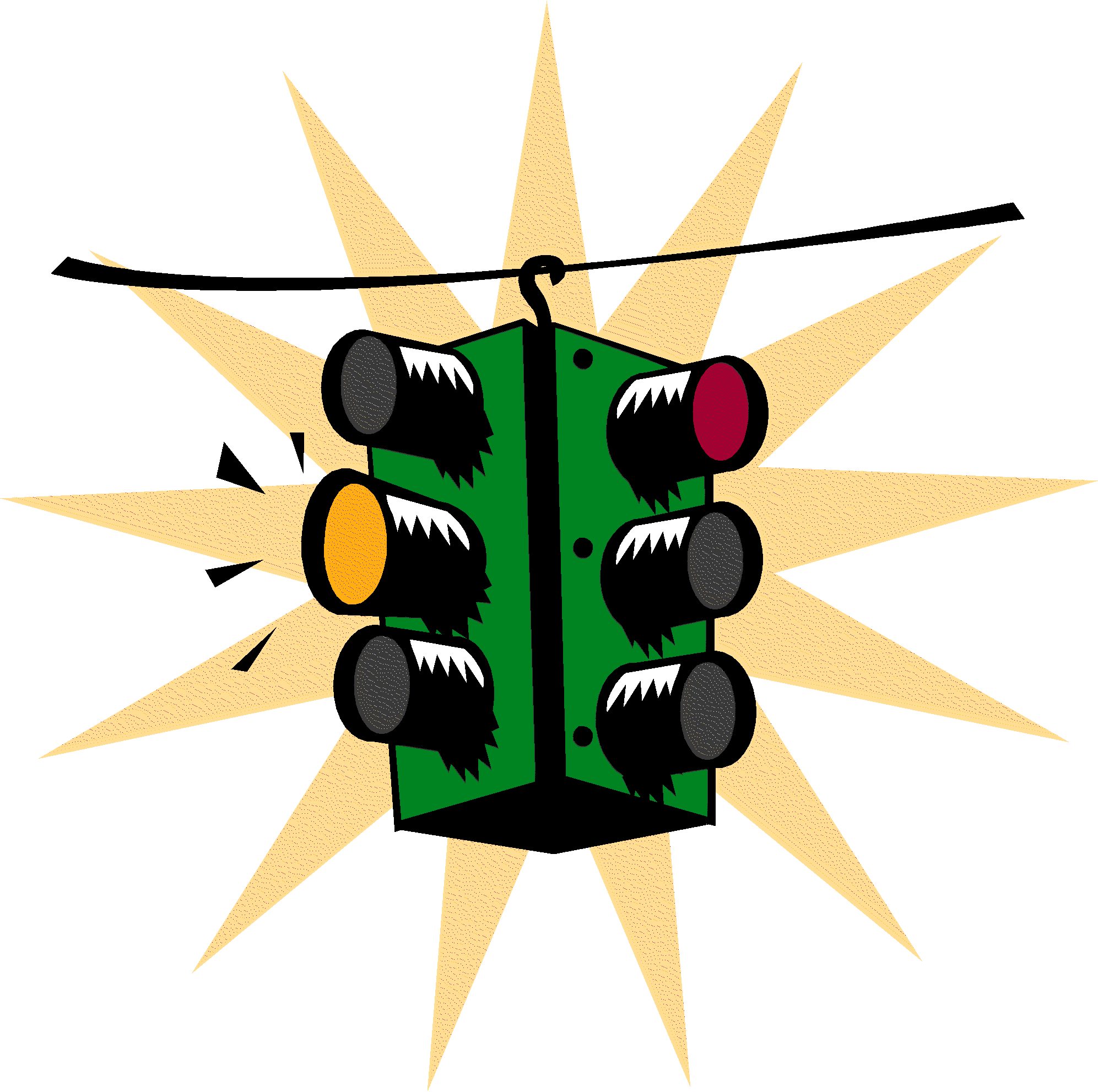 La confidentialité dans QuadraPAIE ne doit pas être mise en place si la confidentialité est déjà gérée par le "cadenas". Ce système se paramètre sur la fenêtre de sélection des dossiers (icône "cadenas") et gère aussi une hiérarchisation des droits en fonction d'un "niveau" attribué à chaque salarié, ce qui n'est pas encore le cas dans QuadraPARAMETRAGE. Si la confidentialité par menus est mise en place, elle s'appliquera prioritairement à la confidentialité de type "Cadenas".
La confidentialité dans QuadraPAIE ne doit pas être mise en place si la confidentialité est déjà gérée par le "cadenas". Ce système se paramètre sur la fenêtre de sélection des dossiers (icône "cadenas") et gère aussi une hiérarchisation des droits en fonction d'un "niveau" attribué à chaque salarié, ce qui n'est pas encore le cas dans QuadraPARAMETRAGE. Si la confidentialité par menus est mise en place, elle s'appliquera prioritairement à la confidentialité de type "Cadenas".
Il s'affiche un message d'avertissement signalant que la confidentialité par le "cadenas" est désactivée si la confidentialité par menus est mise en place.
![]() Sélection du produit
Sélection du produit
Pour afficher les menus de chaque produit, cliquez sur l'une des icônes suivantes dans la partie inférieure gauche de la fenêtre :
![]() QuadraCOMPTA
QuadraCOMPTA
![]() QuadraPAIE
QuadraPAIE
![]() Gestion interne
Gestion interne
![]() Créer une fiche sans restrictions d'utilisation
Créer une fiche sans restrictions d'utilisation
Une clé d'accès à cet onglet (coin supérieur droit de la fenêtre) peut éventuellement être paramétrée sur 6 caractères maximum.
Afin de pouvoir entrer dans tous les menus d'un produit, il est nécessaire de paramétrer une fiche pour un collaborateur administrateur avec attribution de tous les droits sur tous les menus.
Sélectionnez le produit pour lequel la confidentialité est à activer.
Cliquez sur l'icône ![]() ou tapez sur le raccourci clavier : CTRL + Z
ou tapez sur le raccourci clavier : CTRL + Z
Ne renseignez pas de code collaborateur et cochez "Tous les dossiers"
Cliquez sur <OK> pour passer à la liste des menus
Pointez un choix de menu (affiché en jaune), tapez <Ctrl+F11> pour activer toutes les fonctionnalités disponibles et cliquez sur le bouton <Sauver>
![]() Créer les fiches personnalisées pour chaque collaborateur utilisateur
Créer les fiches personnalisées pour chaque collaborateur utilisateur
Cliquez sur l'icône ![]() ou tapez sur le raccourci clavier : CTRL + Z
ou tapez sur le raccourci clavier : CTRL + Z
Sélectionnez le code collaborateur administrateur et le dossier voulus. (Il est possible également de sélectionner une agence).
Cliquez sur <OK>
Le code collaborateur et le dossier sont alors mentionnés en gras dans la partie supérieure de la fenêtre de confidentialité.

Pour visualiser les fiches déjà existantes :
- Cliquez sur l'icône ![]() .
.
Pour supprimer une fiche :
- Cliquez sur l'icône ![]()
Pour copier une fiche d'un collaborateur vers un autre collaborateur :
- Se placer sur la fiche de confidentialité à copier
- Cliquez sur l'icône ![]()
- Sélectionnez le code collaborateur et le dossier pour lesquels la fiche sera copiée.
- Cliquez sur <Lancer> puis <Fermer>. La nouvelle fiche est alors créée.
Attribuer les droits
Plusieurs possibilités de saisie :
Double clic sur la ligne
Touche <F2> ou <Entrée> permettant d'entrer en saisie de ligne puis tapez sur la touche "x" pour activer l'accès.
![]() pour sélectionner tout le menu (
pour sélectionner tout le menu (![]() pour désélectionner tout le menu)
pour désélectionner tout le menu)
Les 3 dernières colonnes concernent uniquement les menus permettant de créer/modifier/supprimer des paramètres. Si la colonne est en rouge, le droit n'existe pas.
![]() taper sur la touche "x" si le collaborateur a le droit de créer
taper sur la touche "x" si le collaborateur a le droit de créer
![]() taper sur la touche "x" si le collaborateur a le droit de modifier
taper sur la touche "x" si le collaborateur a le droit de modifier
![]() taper sur la touche "x" si le collaborateur a le droit de supprimer
taper sur la touche "x" si le collaborateur a le droit de supprimer
 Pour QuadraFACT uniquement, il est possible de saisir un mot de passe pour accéder au contenu du menu (colonne "Mot de passe").
Pour QuadraFACT uniquement, il est possible de saisir un mot de passe pour accéder au contenu du menu (colonne "Mot de passe").
Activer la confidentialité
Cochez la case "Activation de la confidentialité"
![]() Créer des menus lies aux restrictions sur les comptes gérés dans QuadraCOMPTA
Créer des menus lies aux restrictions sur les comptes gérés dans QuadraCOMPTA
Dans QuadraCOMPTA le paramétrage doit être complété avec la création des clés d'accès et la sélection des comptes et des journaux accessibles. Dans QuadraPARAMETRAGE, les étapes de la mise en œuvre sont les suivantes :
créer un menu spécifique pour un collaborateur qui servira de référence pour la gestion des accès restrictifs dans QuadraCOMPTA. Il n'est pas utile de créer une fiche pour chaque collaborateur disposant d'accès restrictifs en comptabilité.
Sélectionner le dossier à protéger (le dossier du cabinet comptable dans le cadre de QuadraEXPERT)
Sur l'arborescence des menus, autoriser l'accès aux seules fonctions "Saisie standard" du menu Saisie et "Révision des comptes" du menu Révision.
 Après paramétrage des clés d'accès dans le dossier comptable, le retour sur la fiche de confidentialité implique de saisir la clé générale au dossier.
Après paramétrage des clés d'accès dans le dossier comptable, le retour sur la fiche de confidentialité implique de saisir la clé générale au dossier.
|
Menu Latéral : Création de menus rapides personnalisés Rappel : Le menu latéral présente plusieurs scénarios de travail pré établis, chaque scénario comportant uniquement les actions associées à la réalisation d'un traitement. Il vous est possible de créer vos propres scénarios pour prendre en compte les spécificités de votre organisation
|
![]() Protection des chapitres Documents et Historiques (clients et intervenants)
Protection des chapitres Documents et Historiques (clients et intervenants)
Cet onglet permet de définir des accès limités par collaborateurs, aux chapitres Documents et Historiques des fiches clients mais aussi des fiches intervenants.
A l'affichage de l'onglet, cochez la liste à paramétrer
La liste des clients est pré sélectionnée
Dans le cas des intervenants, il est possible de limiter la liste à un type d'intervenants
La liste peut aussi être limitée en renseignant la grille des critères affichée à gauche
Par défaut, la colonne "Visu documents" comporte la mention "Accès pour tous", sous réserve des limitations déjà gérées par les listes restrictives, les droits d'accès et les droits de visualisation par chapitres et rubriques des fiches clients.
La sélection des fiches s'obtient à l'aide du bouton <Tout cocher> ou ligne à ligne par double clic à la souris ou la touche <+> au clavier. Les fiches sélectionnées sont marqués d'une coche verte.
Dans le cas d'une saisie multiple, cliquez sur le bouton <Affecter les droits à la sélection> pour passer en sélection des collaborateurs autorisés.
Dans le cas d'une saisie ligne à ligne, <F4> en colonne "Visu documents" affiche la liste des collaborateurs.
La liste des collaborateurs peut être limitée à l'aide de la grille des critères affichée à gauche. La sélection des collaborateurs autorisés s'obtient à l'aide du bouton <Tout sélectionner> ou ligne à ligne par double clic à la souris ou par la touche <+> du clavier. Les collaborateurs autorisés sont marqués d'une coche verte.
Pour une application effective des droits d'accès définis, cochez la rubrique "Activation des droits d'accès sur les documents et l'historique".
Les droits sont répercutés sur les fiches clients et intervenants.